Hur konverterar man timmar, minuter och sekunder till decimaltimmar i Excel?
Om du har en lista med tid som decimaltimmar formateras, men du är van vid att hh: mm: ss (timmar, minuter och sekunder formatering), hur kan du göra det? Med följande metoder kan du lösa problemet om konversationer mellan timmar, minuter, sekunder och decimaltimmar.
Konvertera timmar, minuter och sekunder till decimal med formeln
Konvertera timmar, minuter och sekunder till decimal med ett klick![]()
Konvertera decimal till timmar, minuter och sekunder med formeln
Konvertera decimal till timmar och minuter med VBA
Konvertera timmar, minuter och sekunder till decimal med formeln
Om du antar att du har en lista över tid i timmar, minuter och sekunder som formateras i kolumn A, och för att konvertera dem till decimaltid behöver du bara följa dessa steg:
1. Välj en tom cell, till exempel Cell B1, ange denna formel = A1 * 24 i cellen (Cell A1 anger cellen du vill konvertera dess data till decimal tid, du kan ändra den efter behov), klicka sedan på ange på tangentbordet. Se skärmdump:
2. Dra sedan handtagsfyllningen för att fylla det intervall du vill arbeta. Se skärmdump:
3. Då måste du formatera resultatcellerna i kolumn B som allmän formatering genom att välja intervall, högerklicka och klicka Formatera celler i snabbmenyn. Se skärmdump:
4. Klicka sedan Antal fliken i Formatera celler och klicka Allmänt från Kategoriy: rutan och klicka sedan på OK för att stänga dialogen. Se skärmdump:
Du kan se resultatet som visas nedan:
Konvertera timmar, minuter, sekunder till decimaltimmar med ett klick
Om du har Kutools för Excel installerad i Excel kan du använda Konvertera tid verktyg för att snabbt konvertera hh: mm: ss till deciaml timmar / minuter / sekunder.
| Kutools för Excel, med mer än 300 praktiska funktioner, gör dina jobb enklare. | ||
Efter gratis installation Kutools för Excel, gör så här:
Välj tidscellerna och klicka Kutools > Innehåll > Konvertera tid, och att välja konverteringsalternativet för att tillgodose dina behov. Se skärmdump:
Sedan dyker en dialog upp för att påminna dig om antalet konverterade celler, klicka på OK för att stänga det och all vald tid har konverterats.
Dricks: Om du vill spara den konverterade decimalen på en annan plats kan du klicka Kutools > Innehåll > Konvertera tid för att visa Konvertera tid dialogrutan och sedan i dialogrutan konvertera typ du behöver, och kolla Spara till en annan plats kryssruta och markera en cell för att mata ut resultatet, klicka Ok, och tiden har konverterats och lokaliserats på en ny plats. Se skärmdump:


Konvertera tid till decimaltimmar / minuter / sekunder
Konvertera decimal till timmar, minuter och sekunder med formel
Omvänt, om du vill konvertera decimaltid till timmar, minuter och sekunder, kan du göra som följer:
Antag att dina data finns i kolumn A, och du måste konvertera dem till timmar, minuter, sekunder formatering.
1. Välj en tom cell, i det här fallet väljer jag Cell B1 och skriver denna formel = A1 / 24 i B1 (Cell A1 anger cellen du vill konvertera dess data till formatering av timmar, minuter och sekunder, du kan ändra den efter behov) och klicka sedan ange på tangentbordet. Se skärmdump:
2. Upprepa steg 1 för att ange ovanstående formel som du behöver i kolumn B en efter en, till exempel, ange = A2 / 24 i cell B2 och klicka ange. Se skärmdump: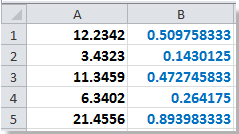
3. Då måste du formatera cellerna i kolumn B som hh: mm: ss formatering genom att välja det område som använder formeln och högerklicka, klicka Formatera celler i snabbmenyn. Se skärmdump:
4. Klicka sedan Antal fliken i Formatera celler och klicka Tid från Kategori: och välj 13:30:55 från Typ: rutan till höger och klicka sedan på OK för att stänga dialogen. Se skärmdump:
Du kan se att data har konverterats.
Konvertera decimal till timmar och minuter med VBA
Med ovanstående formel = A1 / 24 att konvertera tiden en efter en är något slöseri, men med VBA-koden kan du konvertera en lista med decimaltid till timmar och minuter på en gång.
1. Håll ALT knappen och tryck på F11 på tangentbordet för att öppna en Microsoft Visual Basic för applikation fönster.
2. klick Insert > Modulernaoch kopiera VBA till modulen.
VBA: Konvertera decimaltid till timmar och minuter
Sub ConvertToTime()
'Updateby20140227
Dim Rng As Range
Dim WorkRng As Range
Dim xHours As Variant
Dim xMin As Variant
Dim xValue As Variant
On Error Resume Next
xTitleId = "KutoolsforExcel"
Set WorkRng = Application.Selection
Set WorkRng = Application.InputBox("Range", xTitleId, WorkRng.Address, Type:=8)
For Each Rng In WorkRng
xValue = Rng.Value
xHours = VBA.Split(xValue, ".")(0)
xMin = VBA.Split(xValue, ".")(1) * 60
Rng.Value = xHours & ":" & VBA.Left(xMin, 2)
Next
End Sub
3. klick Körning knappen eller tryck på F5 att köra VBA, sedan a KutoolsforExcel dialogruta dyker upp för att du ska välja ett arbetsintervall. Se skärmdump:
4. klick OK i popup-dialogrutan har den valda områdesdata konverterats till formatering av timmar och minuter. Se skärmdump:
Tips: Med ovanstående VBA-kod igång kommer du att förlora dina originaldata, så du borde kopiera och reservera dem innan VBA körs.
Lägg enkelt till dagar / år / månad / timmar / minuter / sekunder till en datatid i Excel |
| Om du antar att du har datumdataformatdata i en cell, och nu måste du lägga till ett antal dagar, år, månader, timmar, minuter eller sekunder till detta datum. Normalt är användning av formel den första metoden för alla Excel-användare, men det är svårt att komma ihåg alla formler. Med Kutools för ExcelÄr Hjälp för datum och tid verktyget kan du enkelt lägga till dagar, år, månader eller timmar, minuter eller sekunder till en datumtid. Dessutom kan du kalkulera datumskillnaden eller åldern baserat på en viss födelsedag utan att komma ihåg formeln alls. Klicka för en fullständig gratis provperiod om 30 dagar! |
 |
| Kutools för Excel: med mer än 300 praktiska Excel-tillägg, gratis att prova utan begränsning på 30 dagar. |
Relativa artiklar:
Bästa kontorsproduktivitetsverktyg
Uppgradera dina Excel-färdigheter med Kutools för Excel och upplev effektivitet som aldrig förr. Kutools för Excel erbjuder över 300 avancerade funktioner för att öka produktiviteten och spara tid. Klicka här för att få den funktion du behöver mest...

Fliken Office ger ett flikgränssnitt till Office och gör ditt arbete mycket enklare
- Aktivera flikredigering och läsning i Word, Excel, PowerPoint, Publisher, Access, Visio och Project.
- Öppna och skapa flera dokument i nya flikar i samma fönster, snarare än i nya fönster.
- Ökar din produktivitet med 50 % och minskar hundratals musklick för dig varje dag!
